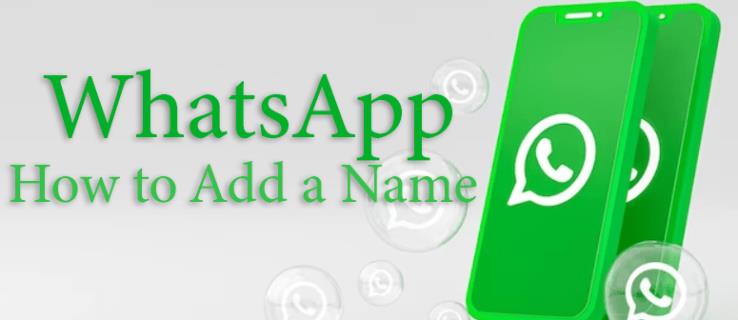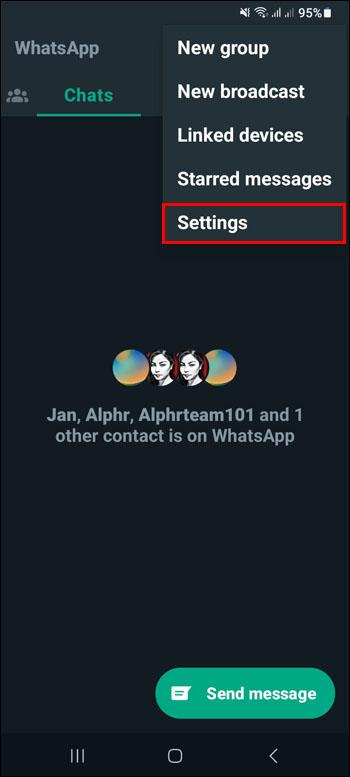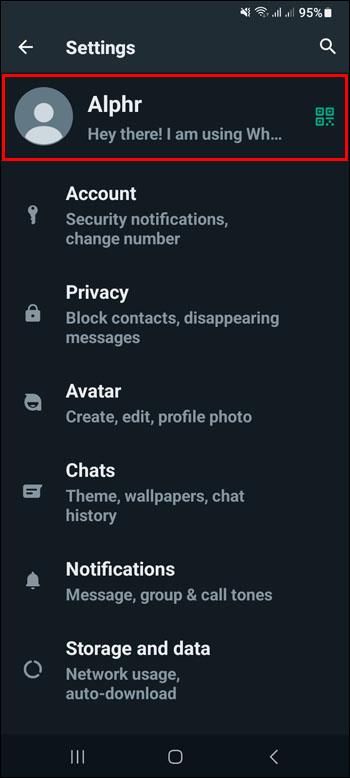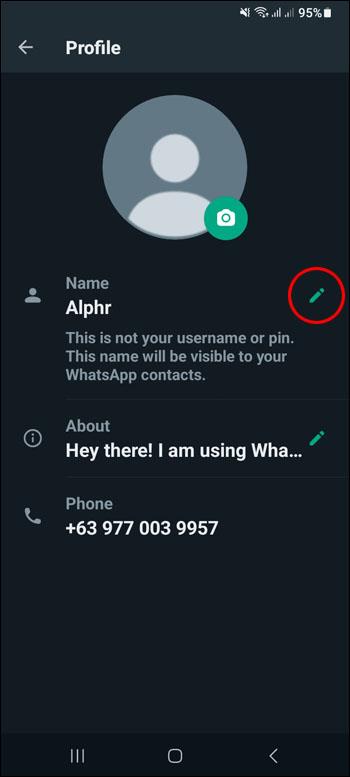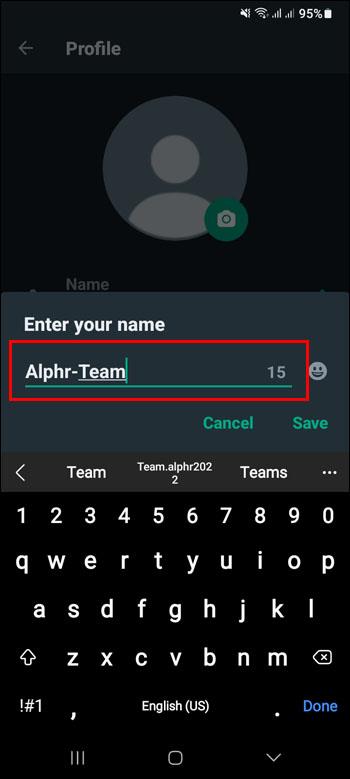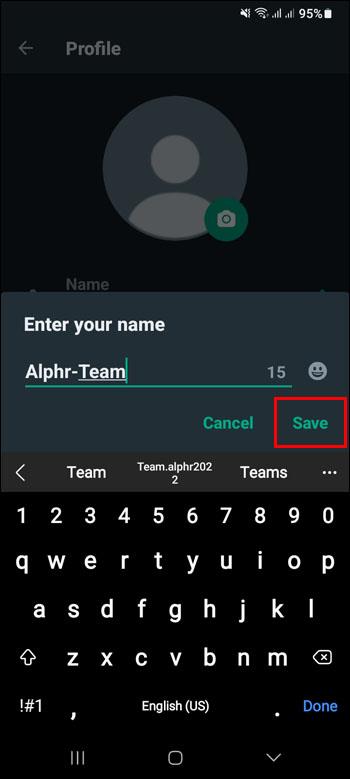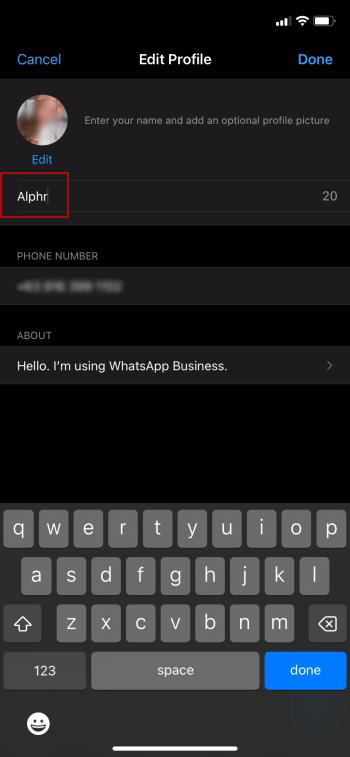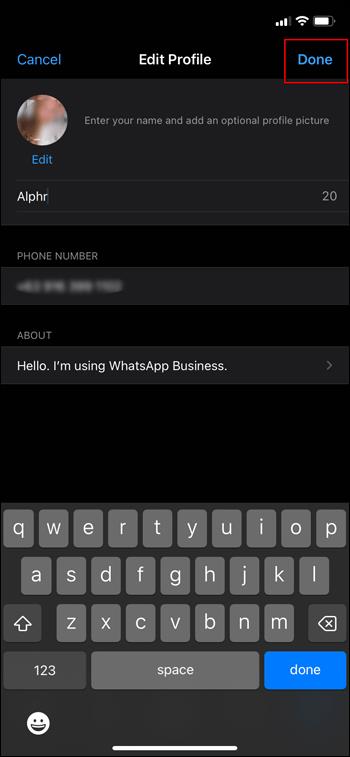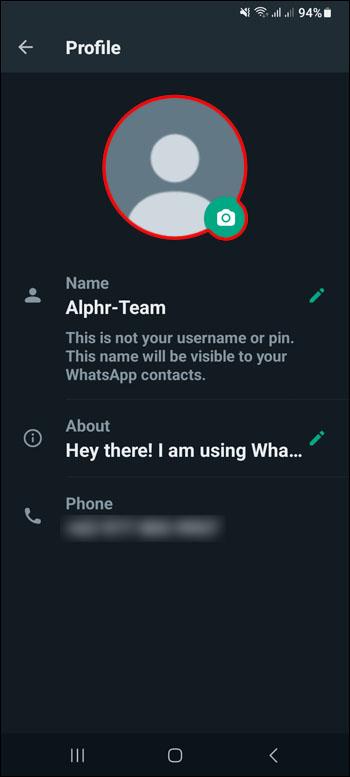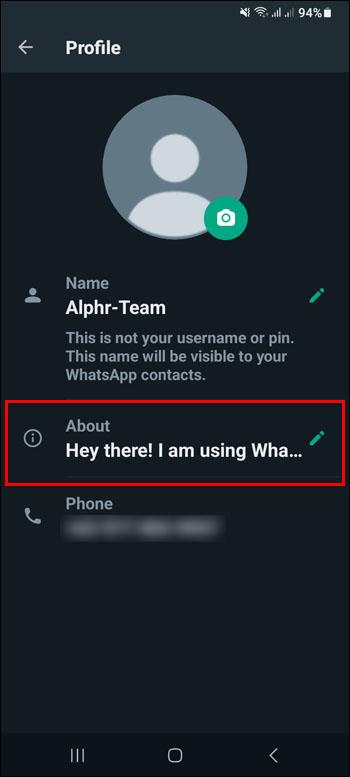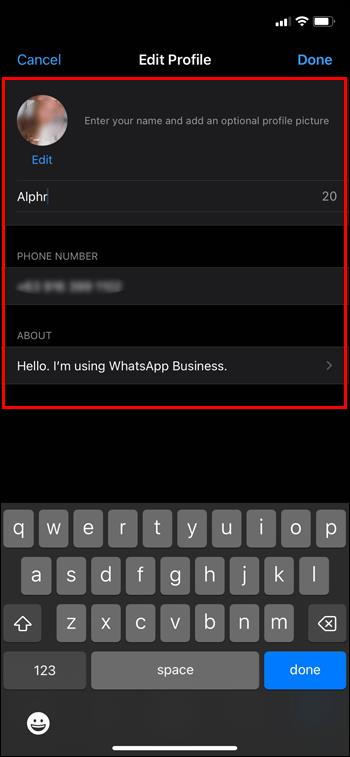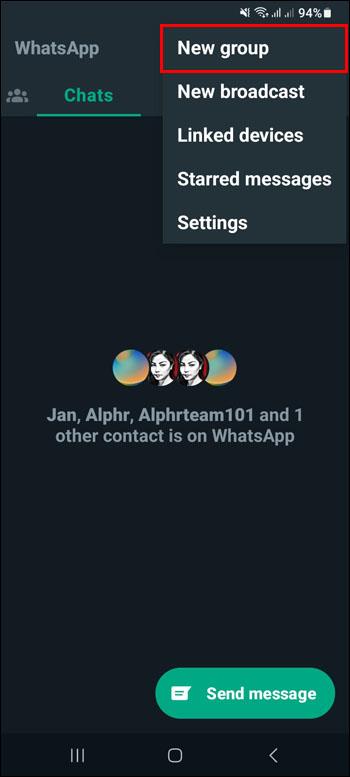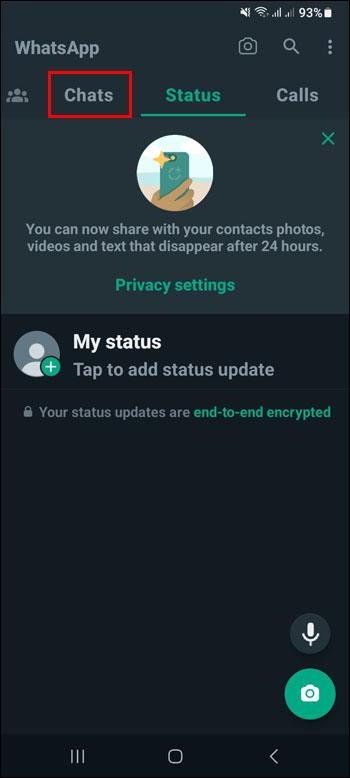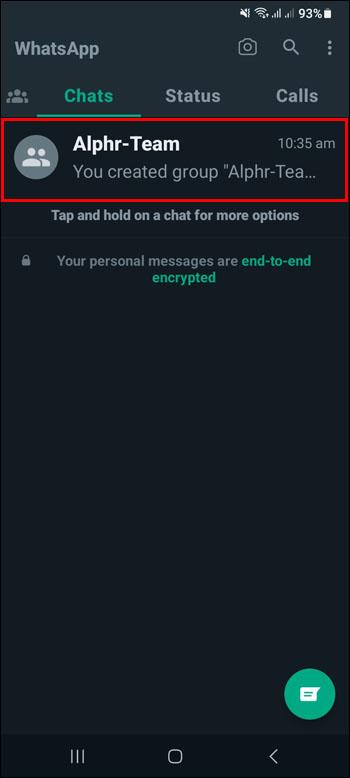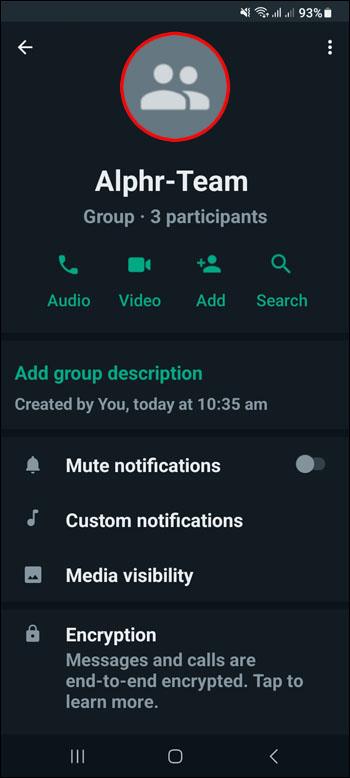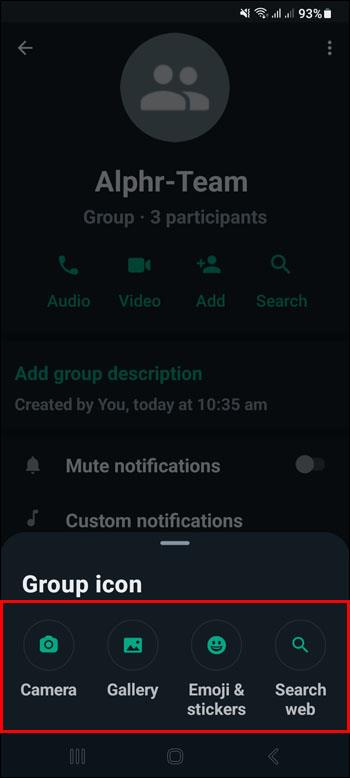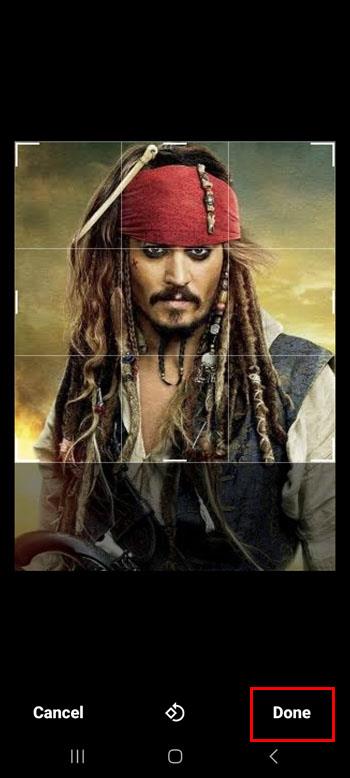Mnogi od nas smo bili v neprijetni situaciji, ko nekomu pošljete sporočilo in prejmete čuden odgovor. Izkazalo se je, da oseba, ki ji pošiljate sporočila, ni shranila vaše številke in ni vedela, kdo jo poskuša vzpostaviti v stik. No, takim situacijam se lahko izognete, če uporabljate WhatsApp. Ta aplikacija vam omogoča, da postavite svoje ime poleg svoje številke, tako da jo bo videl tudi nekdo, ki ni shranil vaše številke, in vedel, kdo je stopil v stik z njim.
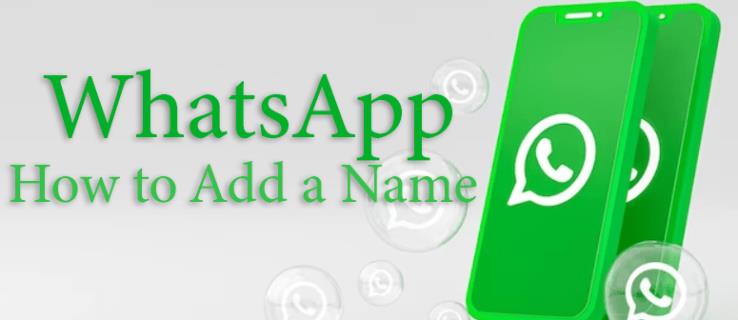
Preberite, če želite izvedeti, kako dodati svoje ime v WhatsApp.
Kako dodati svoje ime v WhatsApp s svojo napravo Android
Normalno je, da želite, da ljudje vedo, kdo ste, tudi če niso shranili vaše številke. Za uporabnike WhatsAppa to ni problem, saj lahko svoji številki samodejno dodate svoje ime.
Takole lahko dodate svoje ime na WhatsApp:
- Pojdite na »Več možnosti«.

- Izberite »Nastavitve«.
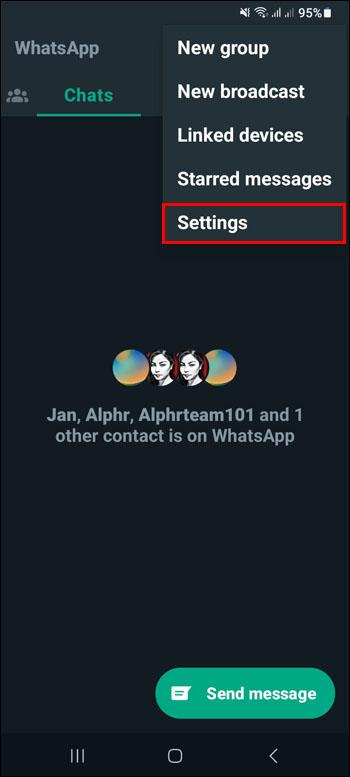
- Tapnite svojo profilno sliko.
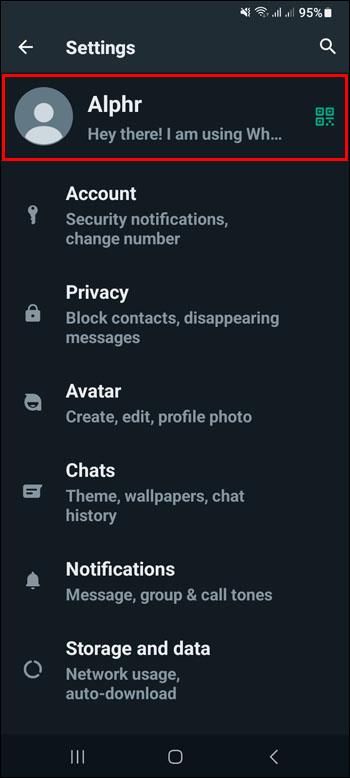
- Zraven »Ime« kliknite ikono peresa.
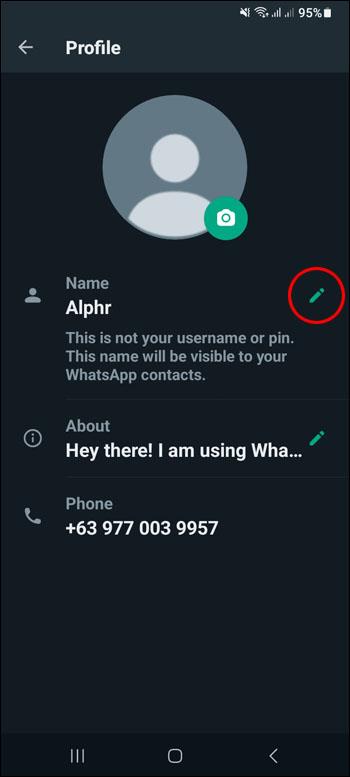
- Vnesite svoje ime.
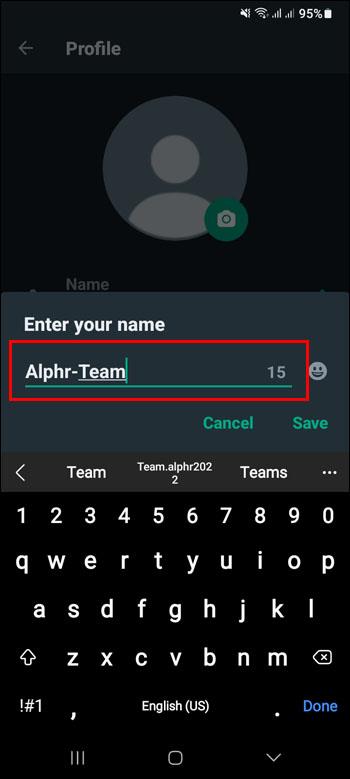
- Kliknite »Shrani«.
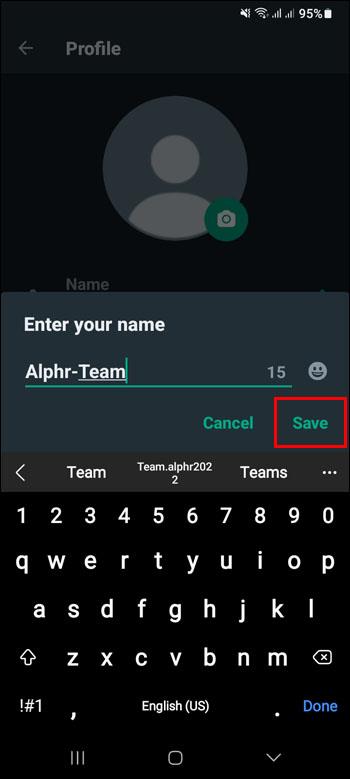
Vaše ime bo zdaj prikazano poleg vaše številke v WhatsApp. Prejemnik lahko še vedno shrani vašo številko z imenom po lastni izbiri.
Kako dodati svoje ime v WhatsApp s svojo napravo iOS
Če dodate svoje ime v WhatsApp, bodo ljudje vedeli, kdo ste, tudi če vas nimajo shranjenega. To je neverjetno priročno v skupinskih klepetih.
Sledite tem korakom, da dodate svoje ime v WhatsApp:
- Odprite WhatsApp.

- Pojdite na »Nastavitve«.

- Tapnite svojo profilno sliko in nato svoje ime.

- Vnesite svoje ime.
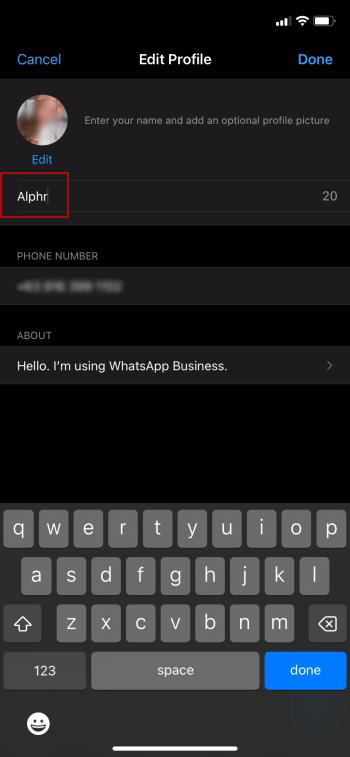
- Kliknite »Končano«.
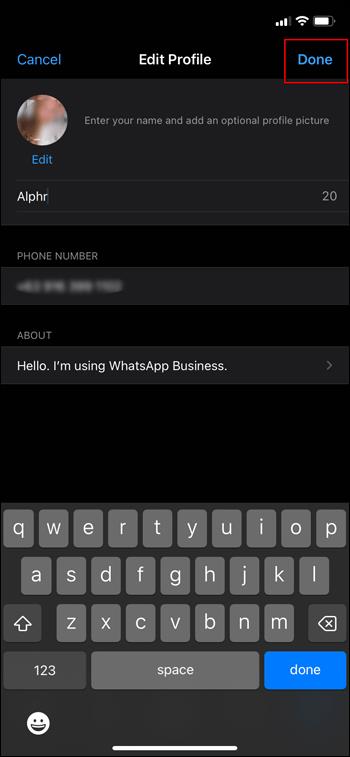
Zdaj bodo vsi vedeli, s kom govorijo, tudi če so prej imeli le vašo številko.
Kako dodati sliko profila na WhatsApp
Drug velik del kibernetske prisotnosti so naše profilne slike. WhatsApp vam omogoča, da imate sliko profila in prikažete svoje ime.
Tako dodate profilno sliko v svoj račun WhatsApp, ne glede na operacijski sistem, ki ga uporablja vaš telefon:
- Pojdite na »Nastavitve« v WhatsApp.

- Tapnite svojo profilno sliko.

- Če še nimate slike profila, bo pisalo »Dodaj fotografijo«.
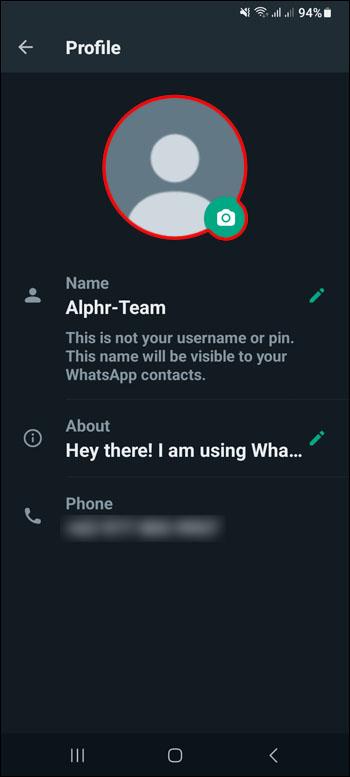
- Če že imate profilno sliko, izberite »Uredi«.
Dodate lahko sliko iz svoje galerije ali posnamete sliko v realnem času. Če želite odstraniti fotografijo, potem ko se pojavi »Uredi«, boste imeli takšno možnost.
Kako urediti svoje podatke o aplikaciji WhatsApp s svojo napravo Android
Poleg svojega imena boste morda želeli deliti kratek opis ali vaš najljubši citat.
Sledite tem korakom, da dodate podatke o sebi v WhatsApp:
- Odprite WhatsApp.

- Pojdite na »Več možnosti«.

- Pojdite na »Nastavitve«.

- Tapnite svojo profilno sliko.

- Pojdite na »Vizitka« in tapnite ikono peresa zraven.
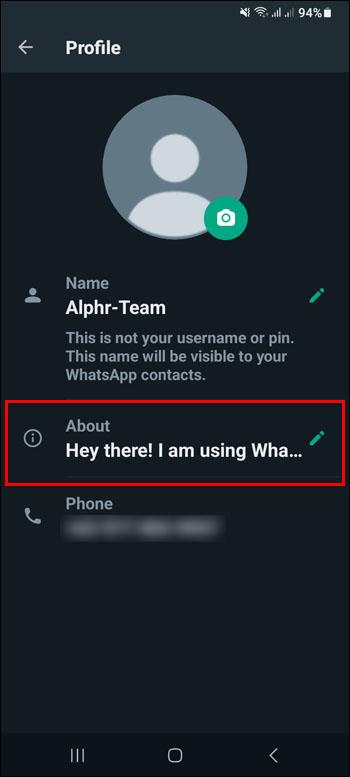
Imeli boste 139 znakov, da ljudem poveste nekaj, kar želite, da vedo o vas.
Kako urediti svoje podatke o aplikaciji WhatsApp s svojo napravo iOS
Obveščanje ljudi, kdo ste, je lahko koristno, če razvijate sledilce na WhatsApp.
Tako lahko posodobite svoj razdelek s podatki v WhatsApp:
- Odprite WhatsApp.

- Pojdite na »Nastavitve«.

- Tapnite svojo profilno sliko.

- Vnesite svoje podatke.
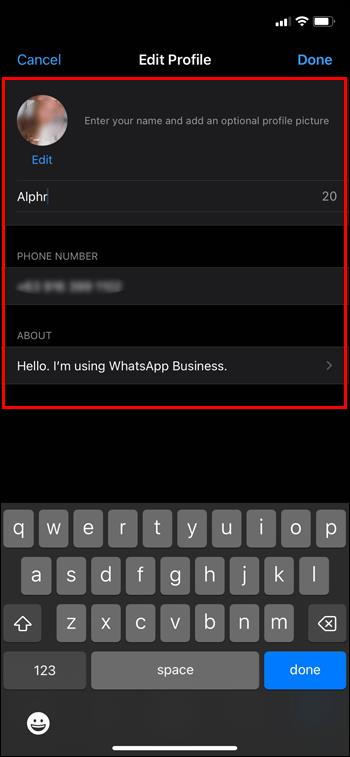
Zdaj lahko vsi vidijo vaš najljubši citat ali kar koli jim želite povedati, preden stopijo v stik z vami.
Kako dodati ime v skupino WhatsApp
Pravkar ste dobili priložnost organizirati dogodek ali se zbrati. Lahko je dekliščina, šolski projekt ali kaj podobnega. Kakšen boljši način za usklajevanje vseh udeležencev kot ustvarjanje skupine WhatsApp?
Preden dodate člane v svojo skupino, se morate domisliti imena te skupine. Sledite tem korakom, da ustvarite skupino in ji daste ime:
- Odprite WhatsApp.

- V zgornjem desnem kotu izberite »Nova skupina«. (Pritisnete lahko tudi gumb »novo sporočilo« v zgornjem desnem kotu in izberete »Nova skupina.«)
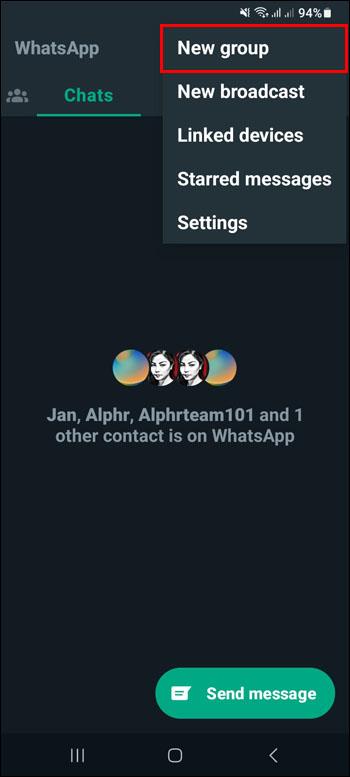
- Dodati boste morali člane in vnesti ime.
Zdaj lahko na hitro najdete določeno skupino v WhatsApp.
Kako dodati sliko profila v skupino WhatsApp
Če imate v WhatsAppu veliko skupin, jih je enostavno pomešati. Zdi se, da se ne morete spomniti, kaj počne posamezna skupina. Če dodate profilno sliko v skupino, vam bo lažje. To lahko storite, ko ustvarite skupino, če pa niste, ne skrbite. To lahko storite kasneje.
Sledite tem korakom, da dodate sliko profila v obstoječo skupino v WhatsApp:
- Odprite WhatsApp.

- Pomaknite se po klepetu in poiščite skupino, ki jo iščete.
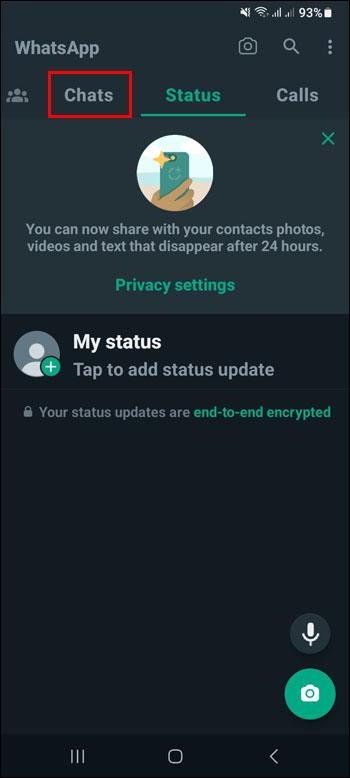
- Odprite klepet te skupine.
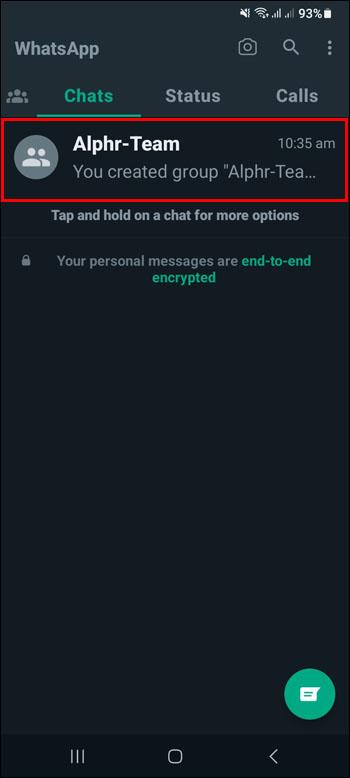
- Tapnite sliko profila skupine.
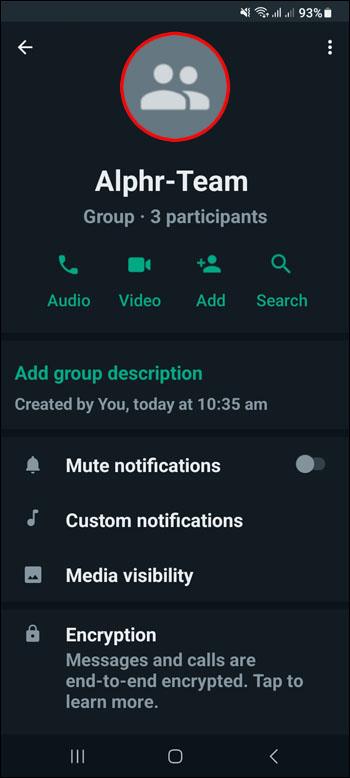
- V spodnjem delu izberite, kje boste dobili svojo sliko.
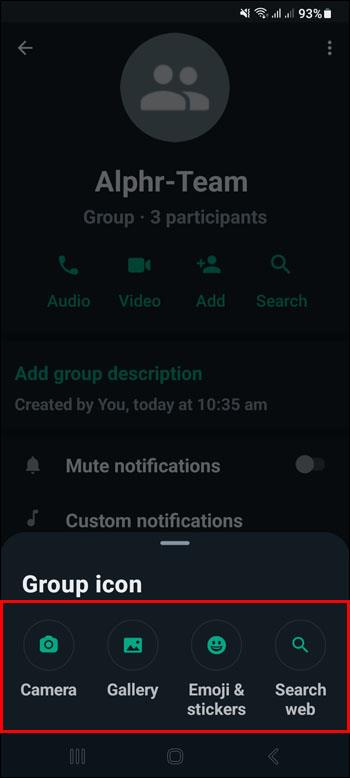
- Izberite fotografijo po svoji izbiri in tapnite »Končano«.
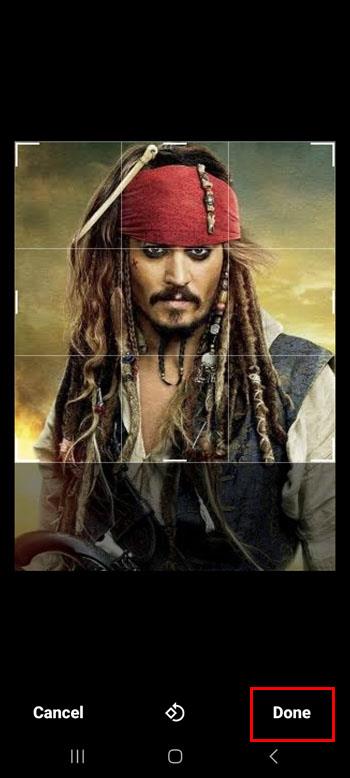
Zdaj boste zlahka hitro opazili skupino, ki ste jo iskali.
pogosta vprašanja
Ali obstajajo omejitve pri nastavitvi mojega imena na WhatsApp?
Ko nastavljate svoje ime na WhatsApp, lahko uporabite do 25 znakov. Uporabite lahko tudi emojije. Sploh ni nujno, da je vaše pravo ime, če se tako odločite.
Ali bo moje ime na WhatsApp še vedno prikazano, če ima nekdo shranjeno mojo številko?
Ime, ki ga izberete zase, se bo pojavilo le, če vas ta oseba nima na svojem seznamu stikov. V nasprotnem primeru vas bodo videli na seznamu pod imenom, ki so ga izbrali za vas, medtem ko bodo dodali vašo številko na svoj seznam stikov.
Kdo lahko vidi mojo profilno sliko in podatke o meni na WhatsApp?
To bo odvisno od nastavitev zasebnosti, ki ste jih izbrali. Lahko ga naredite vidnega vsem ali samo svojim stikom.
Ali lahko nekdo, ki sem ga blokiral, vidi mojo profilno sliko ali razdelek o meni?
Nekdo, ki ste ga blokirali, ne bo mogel videti nobene od teh dveh kategorij. Izberete lahko tudi, komu jih želite ogledati. Tudi če nekoga niste blokirali, vam teh informacij ni treba deliti z njim, razen če tega ne želite.
Kdo me lahko doda v skupino na WhatsApp?
Povezavo s povabilom lahko prejmete od vsakogar, ki ima vašo številko. Če ste vi ustvarili skupino, bodite previdni pri tem, s kom delite povezavo povabila. Ne želite, da v vašo skupino vstopi kdor koli, ki ga niste nameravali povabiti.
Naj ljudje spoznajo, kdo ste
Vsak si želi pustiti pečat in biti nepozaben. Prvi korak k temu je, da ljudem sporočite, kdo ste.
WhatsApp vam omogoča dodajanje imena, ki bo povezano z vašo številko. Tako bo vsakdo, ki prejme sporočilo od vas in vas nima na seznamu stikov, videl vaše ime. Če dodate ime, se boste izognili neprijetnim situacijam, ko ljudje ne vedo, s kom govorijo, in se obotavljajo pri odzivu. Če želite dokončati svoj profil, lahko dodate sliko profila in nekaj kratkih podatkov o sebi. Poleg tega se lahko s spreminjanjem nastavitev zasebnosti odločite, ali bodo lahko vsi videli vašo fotografijo in opis ali pa želite, da so to samo vaši kontakti.
Ste že nastavili svoje ime na WhatsApp? Povejte nam v spodnjem oddelku za komentarje.